随着U盘的普及,我们越来越依赖于它们来存储和传输重要数据。然而,有时我们可能会遇到U盘磁盘被写保护的问题,这给我们的工作和生活带来了很大的麻烦。本文将介绍一些解决U盘磁盘被写保护问题的方法,以帮助您恢复数据安全。
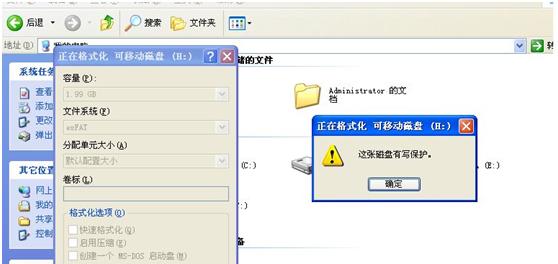
一:检查U盘物理开关是否打开
您应该检查U盘上是否有一个物理开关。这个开关用于控制U盘的写保护功能。如果开关处于锁定状态,那么U盘将无法进行写操作。您只需将开关切换到解锁状态即可解除写保护。
二:使用命令提示符禁用写保护
如果U盘上没有物理开关或者该开关已经解锁但仍然无法进行写操作,您可以尝试使用命令提示符禁用写保护。打开命令提示符窗口,然后输入以下命令:"diskpart",接着输入"listdisk"来列出您的磁盘驱动器,找到对应的U盘磁盘号。输入"selectdiskX"(X是您的U盘磁盘号),接着输入"attributesdiskclearreadonly"来清除写保护属性。这样,您应该能够重新写入数据到U盘。
三:使用注册表编辑器解除写保护
如果命令提示符的方法仍然不能解除U盘的写保护,您可以尝试使用注册表编辑器来进行操作。按下Win+R键组合来打开运行窗口,然后输入"regedit"并回车来打开注册表编辑器。接着,在左侧导航窗格中找到"HKEY_LOCAL_MACHINE\SYSTEM\CurrentControlSet\Control\StorageDevicePolicies"键。如果该键不存在,您可以手动创建它。在右侧窗格中,找到名为"WriteProtect"的DWORD值并将其设置为0。重新插拔U盘,您应该能够进行写操作。
四:使用专业的数据恢复工具
如果上述方法无法解决U盘磁盘写保护问题,并且您非常关心U盘上的数据安全,那么您可以尝试使用专业的数据恢复工具。这些工具通常有能力绕过U盘的写保护,使您能够读取和恢复U盘上的数据。但是请注意,在使用这些工具之前,务必备份好您的重要数据,以免造成不可逆的损失。
五:检查U盘是否感染了病毒
有时,U盘磁盘被写保护的问题可能是由于病毒感染引起的。您应该使用杀毒软件对U盘进行全面扫描。如果发现病毒感染,及时清除病毒并解除U盘的写保护。
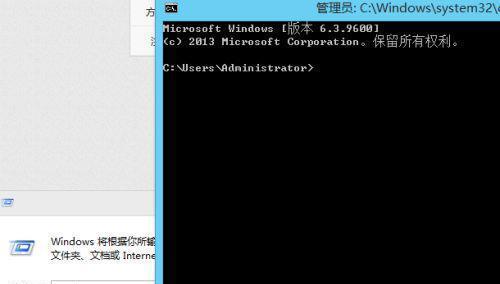
六:尝试在其他计算机上使用U盘
如果您在一台计算机上遇到了U盘磁盘写保护问题,那么您可以尝试将U盘插入另一台计算机上。有时候,这个问题可能与特定计算机的设置有关。如果在其他计算机上可以正常进行写操作,那么您可以尝试更改原计算机上的相关设置或更新驱动程序来解决问题。
七:检查U盘是否出现硬件故障
如果以上方法仍然无法解决U盘磁盘写保护问题,那么可能是U盘本身出现了硬件故障。您可以尝试将U盘插入另一台计算机上,如果它依然无法写入数据,那么很可能是U盘出现了硬件问题。这种情况下,您可以联系U盘的制造商进行售后服务或更换新的U盘。
八:备份U盘上的重要数据
在解决U盘磁盘写保护问题之前,为了避免数据丢失或损坏,建议您立即备份U盘上的重要数据到其他存储介质,比如计算机硬盘或云存储服务。这样,即使在解决问题的过程中发生意外,您仍然可以保证数据的安全。
九:升级U盘的固件
有时,U盘磁盘被写保护的问题可能是由于固件版本过旧所致。您可以尝试通过访问制造商的官方网站来查找最新的固件升级包。按照制造商提供的指示来更新U盘的固件版本。在升级固件之前,请确保已经备份好U盘上的重要数据。
十:修复磁盘错误
有时,U盘磁盘被写保护问题可能是由于磁盘错误导致的。您可以尝试使用Windows操作系统自带的磁盘工具来修复这些错误。打开资源管理器,找到U盘所在的磁盘驱动器。右键点击该驱动器,选择"属性",在"工具"选项卡下点击"检查"按钮。系统将会自动检测和修复磁盘错误。
十一:格式化U盘
如果以上方法都无法解决U盘磁盘写保护问题,您可以尝试格式化U盘。请注意,在格式化之前,请确保已经备份好U盘上的重要数据,因为格式化将会清除所有数据。您可以右键点击U盘驱动器,在弹出菜单中选择"格式化"选项。按照格式化向导进行操作,最后重新插拔U盘,它应该恢复为可写状态。
十二:更新操作系统和驱动程序
有时,U盘磁盘被写保护的问题可能是由于操作系统或驱动程序不兼容所致。您可以尝试更新操作系统和驱动程序来解决此问题。打开Windows更新设置,检查是否有可用的更新,并按照提示安装它们。同时,也可以尝试更新U盘的驱动程序,可以在设备管理器中找到U盘的驱动程序并进行更新。
十三:避免使用来路不明的U盘
为了避免遇到U盘磁盘被写保护的问题,建议您尽量避免使用来路不明的U盘。这些U盘可能存在恶意软件或硬件问题,导致您的数据安全受到威胁。尽量选择知名品牌的U盘,并在使用前进行全面的杀毒扫描。
十四:咨询专业技术支持
如果您尝试了以上方法仍然无法解决U盘磁盘写保护问题,那么可能是存在更加复杂的问题。在这种情况下,建议您咨询专业的技术支持。他们将能够提供针对性的解决方案,以帮助您解决此问题。
十五:
当我们遇到U盘磁盘被写保护的问题时,不要慌张。通过检查U盘物理开关、使用命令提示符禁用写保护、使用注册表编辑器解除写保护、使用专业的数据恢复工具等方法,我们可以尝试解决这个问题。同时,备份重要数据、检查病毒感染、尝试在其他计算机上使用U盘、检查硬件故障等方法也可以帮助我们解决这个问题。最终,如果所有方法都无法解决,我们可以咨询专业技术支持来寻求帮助。只要不放弃,我们一定能够恢复U盘的正常使用并保护好数据安全。
U盘磁盘被写保护怎么办
随着科技的发展,U盘已成为我们日常生活和工作中不可或缺的储存设备。但是有时候在使用过程中,我们可能会遇到U盘磁盘被写保护的问题,导致无法对U盘进行正常的写入操作。本文将为大家介绍一些解决U盘磁盘写保护问题的实用方法。
1.检查U盘物理开关是否开启

2.检查系统磁盘管理设置
3.使用命令行解除写保护
4.使用注册表编辑器解除写保护
5.检查病毒或恶意软件
6.运行病毒查杀软件清除病毒
7.使用第三方工具解除写保护
8.格式化U盘解除写保护
9.使用Windows故障排除功能修复
10.更新USB驱动程序
11.检查U盘是否受损
12.尝试在其他设备上使用U盘
13.咨询专业技术支持
14.考虑更换U盘
15.预防写保护问题的发生
段落
1.检查U盘物理开关是否开启:有些U盘会设计有物理开关来控制写保护功能,可以检查一下开关是否处于写保护状态,需要将其切换为正常模式。
2.检查系统磁盘管理设置:进入计算机管理界面,找到磁盘管理,确认U盘是否被设置为只读状态。如是,则取消只读设置。
3.使用命令行解除写保护:按下Win+R组合键打开运行窗口,输入“cmd”进入命令行界面,运行“diskpart”命令,再依次运行“listdisk”、“selectdiskX”、“attributesdiskclearreadonly”命令来解除U盘的写保护。
4.使用注册表编辑器解除写保护:按下Win+R组合键打开运行窗口,输入“regedit”进入注册表编辑器界面,找到路径"HKEY_LOCAL_MACHINE\SYSTEM\CurrentControlSet\Control\StorageDevicePolicies",将WriteProtect键值设为0。
5.检查病毒或恶意软件:使用杀毒软件对U盘进行全盘扫描,查杀可能存在的病毒或恶意软件。
6.运行病毒查杀软件清除病毒:选择一款可靠的病毒查杀软件,对U盘进行全盘扫描,并清除发现的病毒文件。
7.使用第三方工具解除写保护:有些第三方工具可以解除U盘的写保护,通过运行这些工具可以尝试解决问题。
8.格式化U盘解除写保护:将U盘格式化,会清空所有数据,但也会解除写保护。可以在文件资源管理器中右键点击U盘,选择“格式化”选项进行操作。
9.使用Windows故障排除功能修复:打开“控制面板”,进入“系统和安全”,点击“故障排除”,选择“硬件和设备”进行修复。
10.更新USB驱动程序:在设备管理器中找到U盘对应的USB驱动程序,右键选择“更新驱动程序”,尝试更新驱动程序解决问题。
11.检查U盘是否受损:检查U盘外观是否有物理损坏,如有损坏则可能需要更换U盘。
12.尝试在其他设备上使用U盘:将U盘插入其他电脑或设备中,看是否仍然存在写保护问题。如果在其他设备上也无法写入数据,则可能是U盘本身的问题。
13.咨询专业技术支持:如果以上方法都无法解决问题,可以咨询U盘厂商或专业的技术支持人员,寻求进一步的帮助。
14.考虑更换U盘:如果U盘无法解除写保护,或者存在其他严重故障,那么可能需要考虑更换一个新的U盘。
15.预防写保护问题的发生:定期备份重要数据,避免在使用过程中突然断电或拔出U盘,使用可靠的杀毒软件进行病毒防护,定期检查U盘是否有物理损坏等,可以有效预防写保护问题的发生。
当我们遇到U盘磁盘被写保护的问题时,可以按照上述方法逐一尝试解决。如果问题仍未解决,建议咨询专业技术支持。同时,注意定期备份数据和预防措施也是重要的,以避免数据的丢失和U盘故障的发生。
标签: #怎么办









